Ухаалаг гар утас нь өндөр чанартай зураг, видео үүсгэхэд удаан хугацаагаар ашиглагдаж байсан - орчин үеийн камерын ашиг тус нь танд үүнийг хийх нь танд үүнийг сайн шийдвэр гаргахад хүргэдэг. Гэхдээ ухаалаг гар утсан дээр бүх зургийг хадгалахын тулд хамгийн их амжилттай сонголт биш, олон тооны зураг, чөлөөт орон зай хурдан дуусах болно. Энэ шалтгааны улмаас хэрэглэгчид Android-аас компьютерээс зураг авах сонирхолтой байдаг. Энэ нь өөр аргаар хийж, USB кабель ашиглан USB кабель, Үүлэн ҮНЭГҮЙ үйлчилгээтэй төгсгөлийг ашиглан хийж болно. Ариун аргын талаар бид цааш нь нарийвчлан тайлбарлах болно, тиймээс материалыг сайтар судалж үзээрэй.
Арга 1: USB кабельгаар дамжуулан
Би эхлээд USB кабель шаардлагатай хамгийн их тохирох сонголтыг авч үзье (төхөөрөмжид багтсан төхөөрөмжийг ашиглахыг зөвлөж байна). Та гар утасны төхөөрөмжийг компьютер дээр дамжуулан компьютер дээр холбох хэрэгтэй бөгөөд дараа нь жолооч, тусгай цонхны гадаад цонхыг хүлээж байгаарай. Энэ нь "Нээлттэй Field Viewer" сонголтыг зогсоох ёстой.
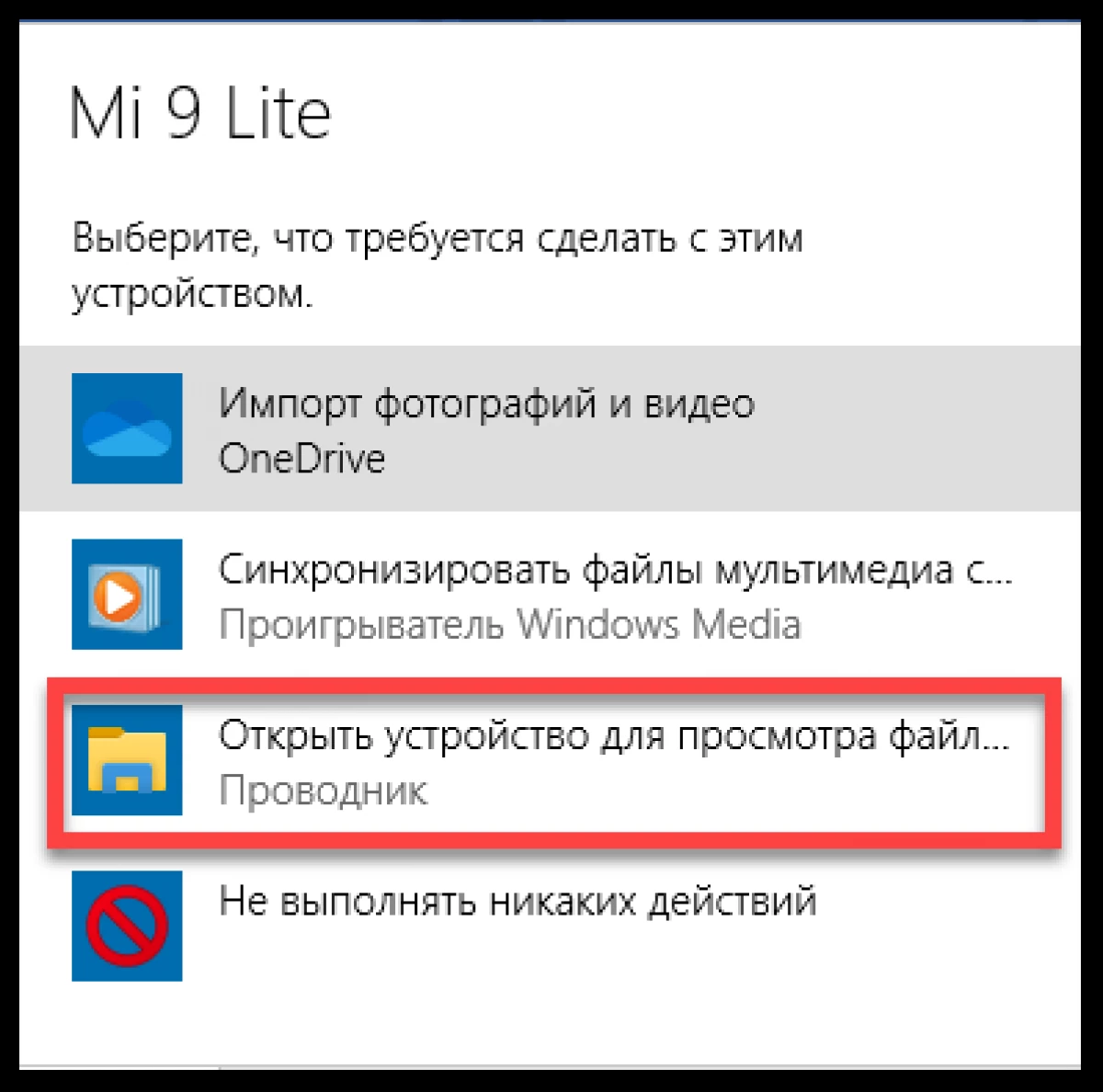
Дараа нь юу хийх вэ? Одоо та компьютер дээр дамжуулагчийг компьютер дээр нээх, зүүн блок дахь утасныхаа нэрийг олох хэрэгтэй. Нэгэнт бид үүнийг товшоод дараа нь бүх фолдер татаж авахыг хүлээнэ үү. Тэдний дунд, та бүх зургуудыг бүгдийг нь шилжүүлэхийг зорьж буй бүх зүйлийг олох хэрэгтэй. Дүрмээр бол энэ нь DCIM нэртэй.
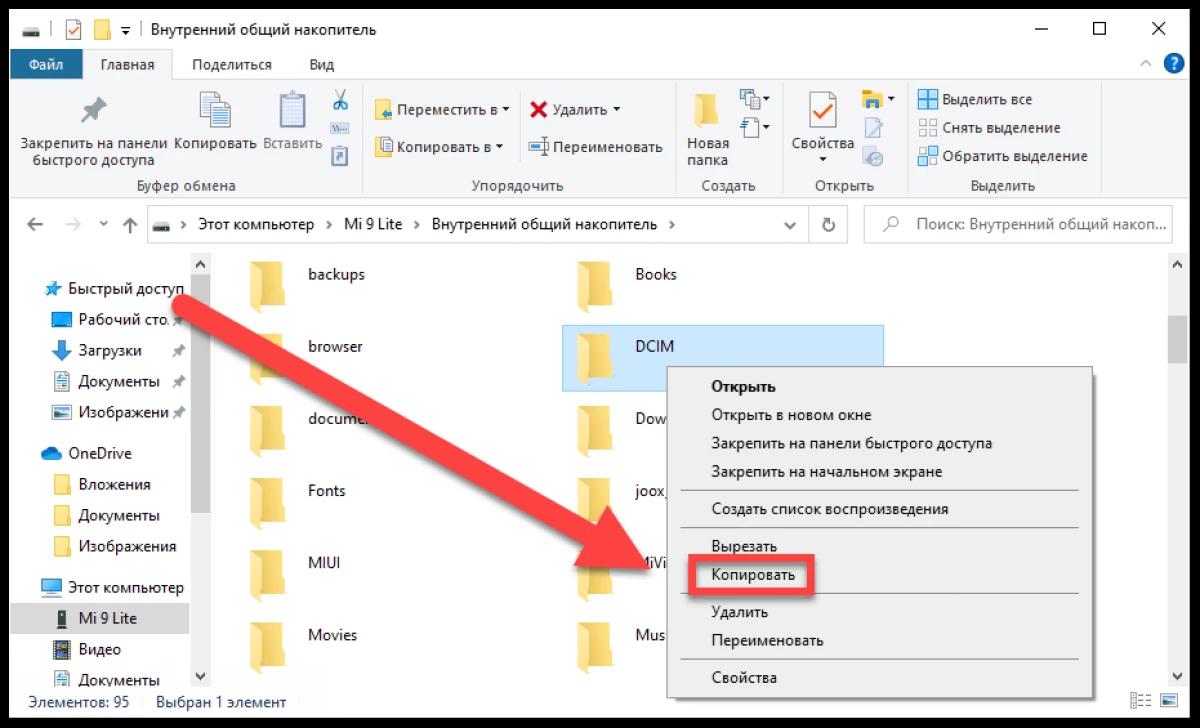
Энэ нь PCM фолдер дээр дарж, дараа нь гарч ирсэн цонхны "Хуулах" цонхыг сонгоно уу. Та ирээдүйн хадгалах газрыг олох хэрэгтэй бөгөөд өмнө нь хуулбарласан хавтасыг оруулсны дараа. Үүнийг хийхийн тулд та Ctrl + V товчийг ашиглаж болно. Хэрэв хэт олон зураг байвал хуулбар хэдэн минут болно.
Арга 2: Үүлэн хадгалах газартай
Үүлэн үйлчилгээ нь бусад хүмүүсийн сервер дээр асар их хэмжээний мэдээллийг хадгалах боломжийг танд олгодог бөгөөд зөвхөн интернет болон аливаа интернет болон ямар ч төхөөрөмж (ухаалаг гар утас эсвэл компьютер) нэвтрэхэд шаардлагатай байдаг. Хэрэв бид хялбар сонголтын талаар ярьж байгаа бол Google зургийн програмыг урьдчилан суулгасан програмыг ашиглахыг зөвлөж байна. Энд бүх зургийг үүлэн хадгалахад автоматаар дамжуулан автомат дамжуулалтыг хэрхэн идэвхжүүлэх заавар байна.
- Бид өргөдлийг нээсэн бөгөөд ашиглах нөхцлийг хүлээн зөвшөөрч, хүссэн бүх зөвшөөрлийг өгнө.
- Дэлгэцийн буланд байрлаж байгаа профайлын дүрс дээр дарна уу.
- Үйлчилгээтэй ажиллахын тулд Google-ийн дансыг аль нь ашиглахаа сонгоно уу (хэрэв танд хэд хэдэн төхөөрөмж дээр байгаа бол).
- "Google File File Services" хэсэгт очно уу.
- "Автоматаар ачаалах, синхрончлол" дээр дарна уу, дараа нь ижил нэртэй шугамын ойролцоо байрлуулна.

Үүний үр дүнд бүх зураг дээр байгаа бүх зургууд нь үүлэн хадгалах агуулах руу автоматаар ачаалагдах болно. Мөн компьютерээс нэвтрэхийн тулд та үйлчилгээний албан ёсны вэбсайт руу орох, таны дансанд зөвшөөрөл олгох шаардлагатай болно. Мөн PC дээр зураг хадгалах боломжийг танилцуулна уу.
Чухал! Хэрэв та тодорхой зургуудыг шилжүүлэх шаардлагатай бол утсаараа сонгоод "Илгээх" дээр дараад "Google-д татаж авах" -г товшоод бичнэ үү.Тиймээс, бид зургийг компьютер руу хэрхэн дамжуулахыг хянаж үзсэн. Та өөрийнхөө дээр зураг илгээх замаар ямар ч элч эсвэл нийгмийн сүлжээг ашиглаж болно. Жишээлбэл, телеграм дахь "тааламжтай" чатыг үүнд ашигладаг. Нэмэлт асуулт байна уу? За тэгээд дараа нь доороос нь тайлбарлана уу.
